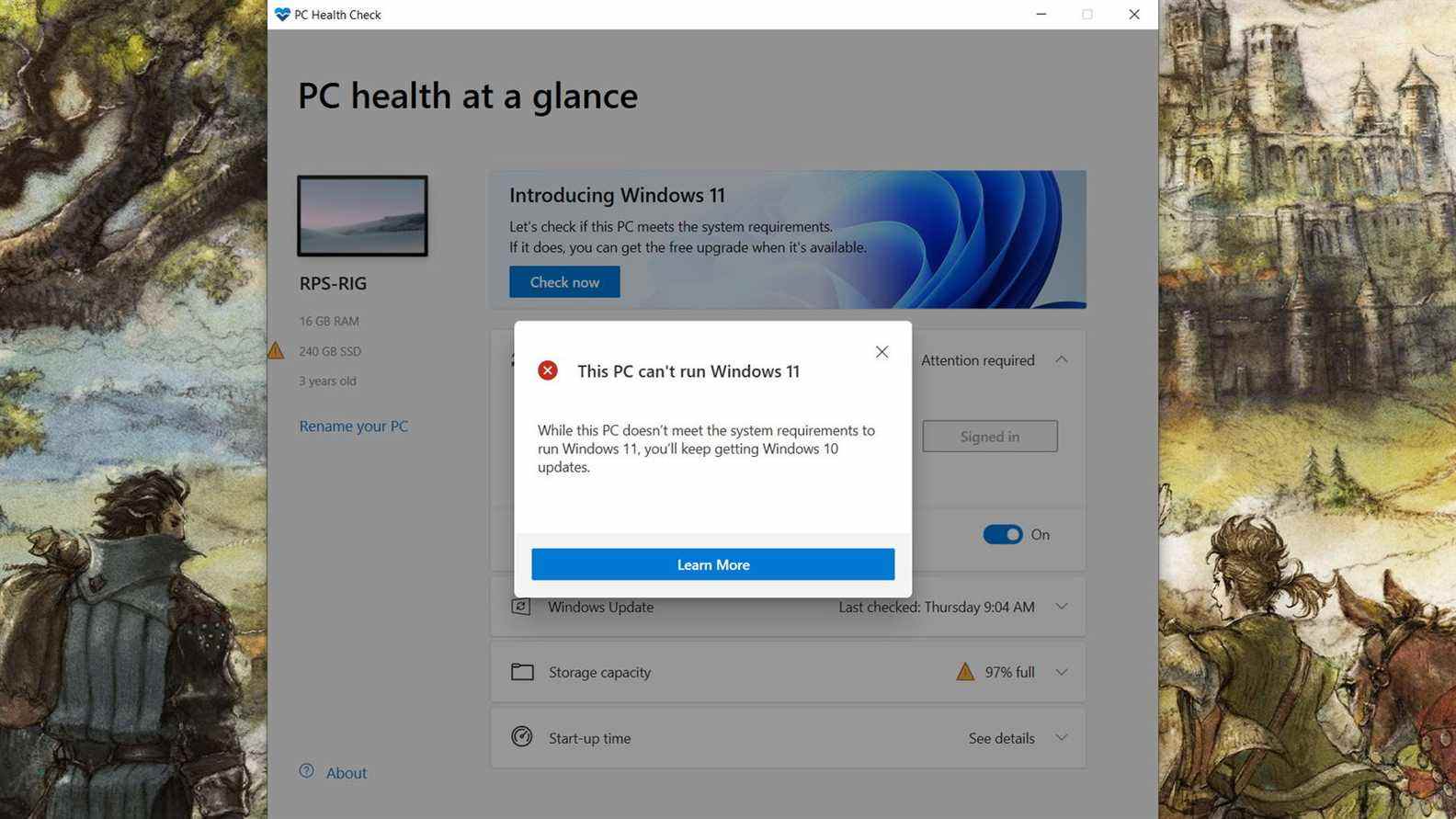Microsoft a dévoilé Windows 11 ce soir, et les gens peuvent déjà télécharger leur PC Health Check up pour voir si leur PC répond aux exigences matérielles minimales du nouveau système d’exploitation pour bénéficier de sa mise à jour gratuite. Cependant, de nombreux utilisateurs avec des PC relativement nouveaux (moi y compris) présentent de grosses croix rouges en colère lors de l’exécution de l’application, en disant: « Non, désolé mon pote, votre processeur Intel de 10e génération, votre carte mère Z590 et votre RTX 3070 Ti ne sont tout simplement pas pas assez bon. » Ce qui est dingue, évidemment.
Il s’avère que ce n’est probablement pas du tout un problème avec votre matériel. C’est à cause des paramètres du BIOS de votre carte mère.
Selon Le bordComme Tom Warren, vous devez activer le démarrage sécurisé dans le BIOS de votre carte mère et en avoir un avec une puce TPM 2.0 (c’est-à-dire Trusted Platform Module, au cas où vous ne seriez pas familier).
En effet, une puce TPM 2.0 fait partie des exigences matérielles minimales de Windows 11 et est liée à de nombreuses fonctions de sécurité différentes. Cependant, sa spécification minimale ne dit également que « Secure Boot capable » plutôt que « il doit absolument être activé, idiot ».
Pour vérifier si Secure Boot est activé sur votre PC, redémarrez-le et ouvrez le menu UEFI de votre carte mère en appuyant sur Supprimer (ou F2 ou F11 selon votre carte mère) avant qu’il ne démarre sous Windows. Son emplacement exact variera en fonction de la marque de votre carte mère (la mienne était dans le menu de démarrage), mais j’espère que cela devrait être assez simple.
Quant à la puce TPM 2.0, vous pouvez vérifier si elle est activée en appuyant sur la touche Windows + R pour ouvrir Exécuter et en tapant tpm.msc. Appuyez sur Entrée et une fenêtre devrait apparaître indiquant si la puce TPM est activée ou non. Si ce n’est pas le cas, cela peut également être désactivé sur votre carte mère. Pour le réactiver, revenez au menu UEFI de votre carte mère et fouillez-le à nouveau.
En toute honnêteté, il y a aussi de fortes chances que votre PC n’ait tout simplement pas de puce TPM 2.0 si vous l’avez construit vous-même. Alors que j’ai activé le Secure Boot, je ne trouve ni cache ni cheveux d’une puce TPM sur mon propre PC, et oui, après avoir consulté le manuel d’instructions de ma carte mère, ma carte Asus ROG Maximus XIII Hero Z590 a un en-tête pour un, mais le module réel est « vendu séparément ». Eh bien, je serai damné. Il s’avère qu’ils ne sont pas si courants sur les cartes mères grand public, ce qui est vraiment chiant si vous me demandez.
Il est possible d’installer des puces TPM sur votre carte mère, mais c’est un peu fastidieux et vous devrez probablement consulter le manuel de votre carte mère pour voir où se trouve le bon en-tête. C’est juste beaucoup de faff inutiles, et une vraie déception pour nous les gens de PC. Je garderai un œil sur cette situation à mesure que nous nous rapprochons du déploiement de la mise à niveau de Windows 11 plus tard dans l’année, mais j’espère que Microsoft supprimera l’exigence afin que nous, les constructeurs de PC, ne soyons pas inutilement pénalisés.